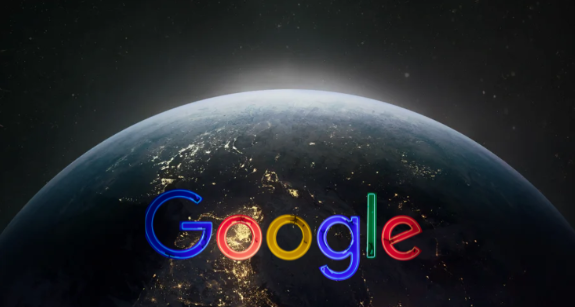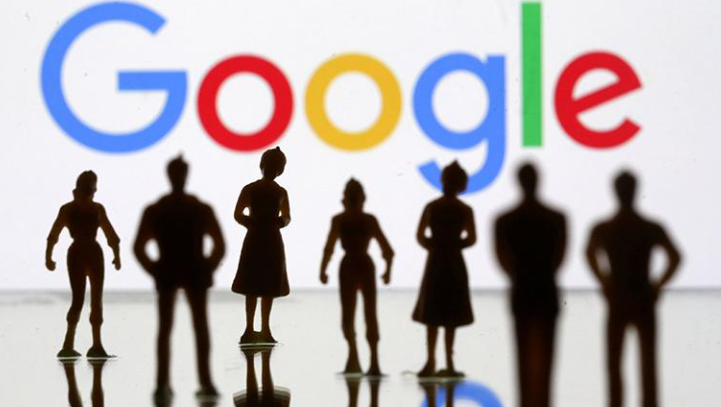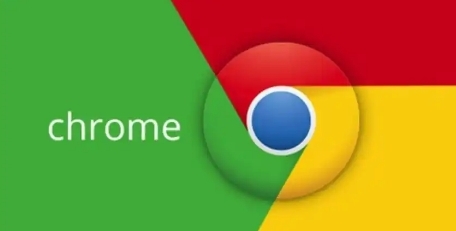教程详情

1. 打开开发者工具:安装完成后,打开浏览器。然后在浏览器的地址栏中输入“chrome://devtools/”,按下回车键,这样可以直接打开开发者工具的页面。或者使用快捷键“Ctrl + Shift + I”开启调试模式,也可以右键点击页面上的任意元素,然后从弹出的上下文菜单中选择“检查”或“审查元素”来打开开发者工具。
2. 熟悉调试工具界面:Chrome浏览器的调试工具提供了多种功能面板,包括控制台、元素检查器、网络分析器、源代码查看器等。你可以通过点击相应的标签来切换不同的功能面板,了解每个面板的作用和显示的信息。例如,在控制台中可以查看网页的错误信息、执行JavaScript代码进行测试和调试;元素检查器可以查看和修改网页的HTML和CSS代码,调整页面元素的样式和布局。
3. 设置通用选项:在开发者工具的右上角,点击齿轮图标可以进入设置页面。在这里你可以根据自己的需求进行一些通用的设置,比如更改主题颜色、调整字体大小、设置是否在浏览器启动时自动打开开发者工具等。
4. 配置源代码映射:如果你正在调试使用了编译或压缩的JavaScript代码,可能需要配置源代码映射(Source Maps)。在“Sources”面板中,点击右下角的齿轮图标,然后选择“Preferences”。在弹出的对话框中,确保“Enable Source Maps”选项被勾选。这样可以帮助开发者更容易地定位和调试原始的源代码,而不是编译后的混淆代码。
5. 使用网络分析器:网络分析器是调试工具中一个非常有用的功能,它可以帮助你分析网页的加载过程和资源请求情况。在“Network”面板中,你可以查看每个资源的加载时间、状态码、请求头和响应头等信息。通过分析这些数据,你可以找出网页性能的瓶颈,优化资源的加载顺序和方式,提高网页的加载速度。
6. 调试移动设备视图:如果你需要调试网页在移动设备上的显示效果,可以使用开发者工具中的移动设备模拟功能。在“Toggle device toolbar”按钮中,选择你想要模拟的设备类型,如手机或平板电脑,然后调整屏幕尺寸和分辨率等参数。这样可以帮助你更好地测试网页在不同移动设备上的兼容性和响应式设计效果。